Cum să vizualizați aplicațiile Windows 8 și desktop side by side
Windows 8 ca o caracteristică îngrijită care vă permite să vizualizaținoile sale aplicații „în metrou” și desktopul tradițional de pe același ecran. De asemenea, vă permite să vizualizați două aplicații Windows 8 pe același ecran. Funcția este disponibilă în toate versiunile noului sistem de operare Windows și o puteți face prin intermediul unui ecran tactil sau cu un mouse și tastatură.
Notă: Pentru a utiliza această caracteristică, rezoluția ecranului dvs. trebuie să fie de cel puțin 1366 × 768 pixeli.
Vizualizați aplicațiile și desktopul Windows 8
Cu o tastatură și mouse, treceți indicatorul înăuntrucolțul din stânga jos sau din dreapta sus al ecranului. Apoi mutați mouse-ul direct în sus sau în jos pentru a deschide App Switcher. Aceasta este o caracteristică nouă în Windows 8 care va afișa plăci de miniaturi ale aplicațiilor care rulează. Sau puteți utiliza comanda rapidă de la tastatură Cheia Windows + fila să-l afișeze.
Apoi faceți clic dreapta pe o aplicație și selectați Snap toDreapta sau Închideți la stânga. Dacă utilizați comanda rapidă de la tastatură pentru a afișa App Switcher, va trebui să continuați să mențineți tasta Windows în timp ce faceți clic dreapta pe aplicația dorită. Puteți, de asemenea, doar faceți clic și trageți o aplicație în ambele părți ale ecranului.

Aici am tras aplicația Bing din dreapta desktopului.
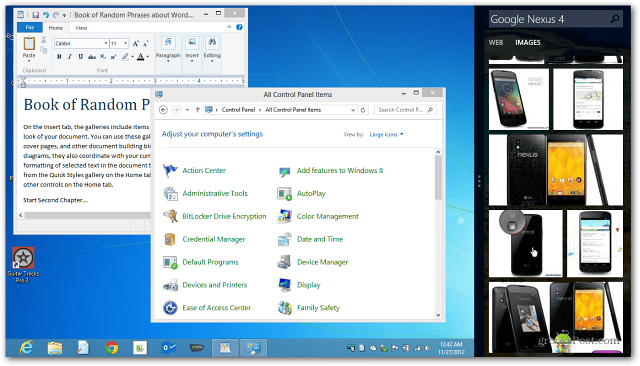
Apoi, puteți glisa ecranul pentru a face o porțiune de pe desktop sau aplicație mai mare.

Dacă glisați ecranul aplicației, astfel încât acesta să fie mai mare,desktopul mai mic va afișa doar plăci miniaturale ale celor deschise. Apoi, dacă faceți clic pe o țiglă de pe desktop, acesta va deschide desktop în ecranul mai mare și va face ecranul aplicației să fie mic.
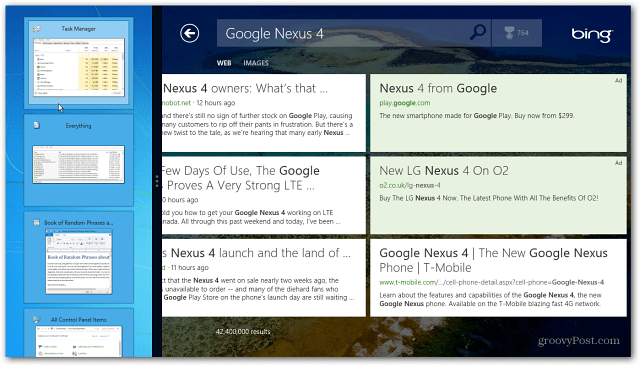
În timp ce lucrați pe desktop, mai avețiFuncția Aero Snap care a fost introdusă și în Windows 7. Amintiți-vă că această caracteristică vă permite să fotografiați programele deschise pe ecranul stânga, dreapta sau complet. Așadar, dacă doriți să faceți niște multitasking serioase, puteți avea două ferestre deschise pe desktop și o aplicație Windows 8 deschisă pe același ecran.
În acest exemplu, am un document și Google Chrome deschis pe desktop și Xbox Music în partea dreaptă.
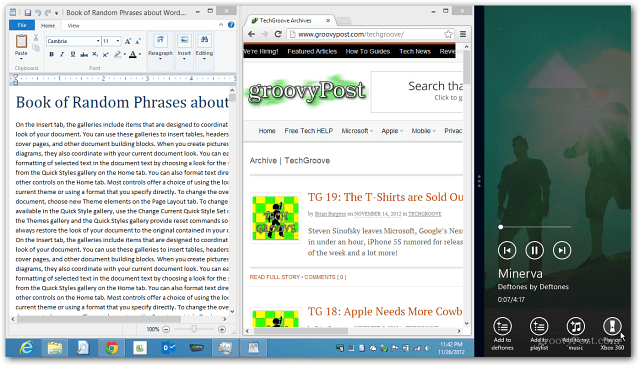
Există posibilități nelimitate de afișare pe desktop împreună cu o aplicație Windows 8. Aici am redimensionat câteva ferestre de pe desktop și aplicația Netflix din dreapta.
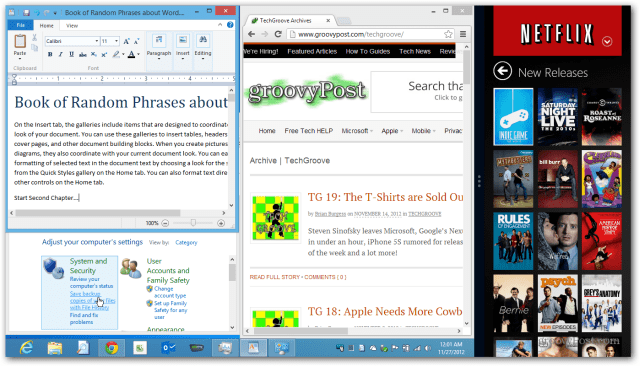
Iată un scurt videoclip pentru a avea o idee mai bună despre cum decurge totul împreună.










Lasa un comentariu